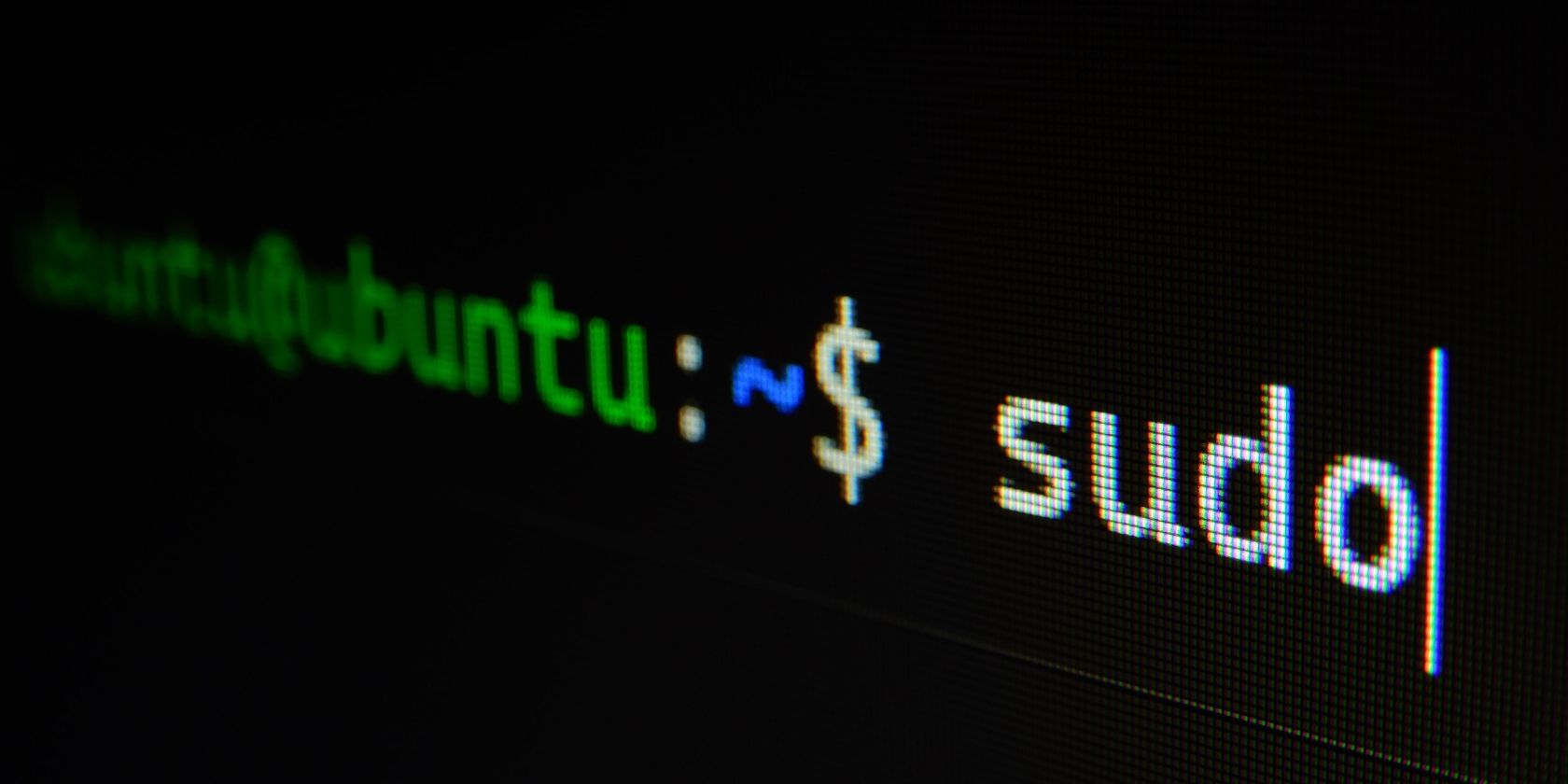اگر ترمینال لینوکس خطای “sudo password not working” را بدهد، نمی توانید هیچ فرمانی را به عنوان سوپرکاربر اجرا کنید. خوشبختانه، تعمیر آن آسان است.
گاهی اوقات، سیستم لینوکس شما ممکن است حتی پس از تایپ رمز عبور صحیح sudo، یک خطای رمز عبور نادرست ایجاد کند. این می تواند هم تعجب آور و هم آزاردهنده باشد زمانی که در تلاش برای انجام کارها هستید.
بیایید به چند راه حل سریع نگاه کنیم که وقتی رمز عبور sudo صحیح شما در لینوکس کار نمی کند، می توانید امتحان کنید.
1. از سیستم خارج شوید و وارد یک جلسه جدید شوید
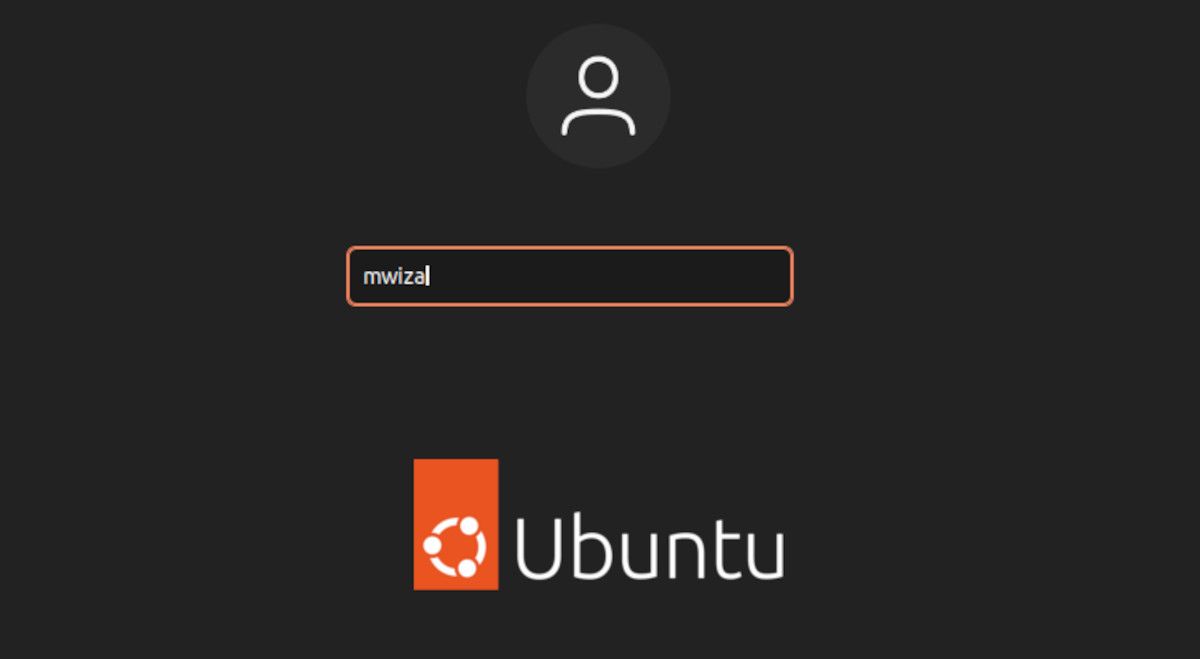
راهاندازی مجدد سیستم لینوکس یکی از محبوبترین و آسانترین راهحلها برای رفع هرگونه اشکال موقت سیستم است. خطای عدم کارکرد رمز عبور sudo، در بهترین حالت، فقط یک اشکال موقت در لینوکس است که باید به شکلی جادویی با انجام سریع ورود به سیستم یا راه اندازی مجدد سیستم برطرف شود.
می توانید به صورت دستی از سیستم لینوکس خود خارج شوید و با استفاده از دستور خروج یا با استفاده از دکمه های مربوطه در محیط دسکتاپ که در حال اجرا هستید، وارد سیستم شوید.
در صورتی که برای شما کار نمی کند، به سادگی با تایپ reboot یک راه اندازی مجدد انجام دهید. هنوز درست نشده؟ به راه حل بعدی بروید!
2. رمز عبور sudo را از یک جلسه کنسول مجازی تغییر دهید
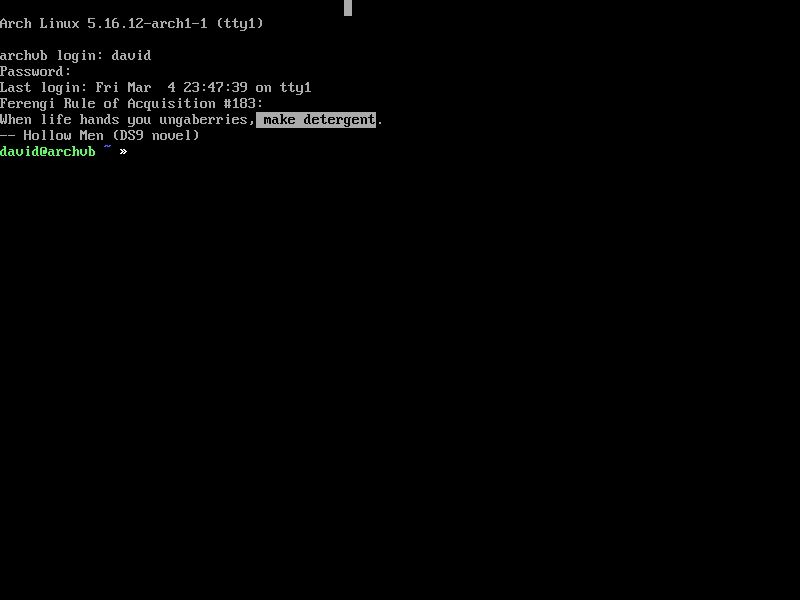
اگر اولین و سادهترین راهحل کار را برای شما انجام نداد، میتوانید رمز عبور sudo را برای کاربر از یک جلسه کنسول مجازی لینوکس بازنشانی کنید. در اینجا مراحلی وجود دارد که باید دنبال کنید:
- با فشار دادن Ctrl + Alt + F1/F2/F3/F4 به یک جلسه کنسول مجازی جدید بروید. شما باید با یک جلسه TTYx جدید استقبال کنید.
- با دستور sudo su به کاربر root بروید.
- با استفاده از دستور passwd، رمز عبور sudo را برای کاربر تغییر دهید: نام کاربری passwd
passwd username
این تمام مراحلی است که برای رفع مشکل پسورد صحیح sudo برای کاربر شما لازم است. اکنون باید مشکل شما برطرف شود. اگر مشکل همچنان ادامه داشت، آخرین راه حل را امتحان کنید.
3. Systemd-homed Service را مجدداً راه اندازی کنید
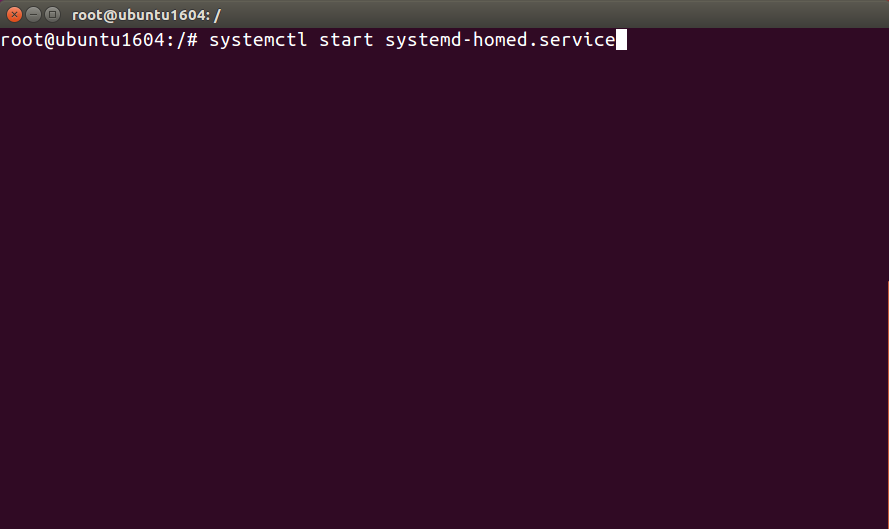
systemd-homed یک سرویس اصلی systemd است که مسئول ارائه پشتیبانی از فهرستهای خانگی کاربران است. راه اندازی مجدد آن ممکن است مشکل را برطرف کند زیرا مکانیسم احراز هویت را بازنشانی می کند و به طور بالقوه هرگونه اشکال موقت سیستم را برطرف می کند.
در اینجا مراحل راه اندازی مجدد سرویس systemd-homed آمده است:
- یک ترمینال جدید راه اندازی کنید
- با استفاده از دستور sudo su به روت بروید.
- از دستور systemctl برای راه اندازی یا راه اندازی مجدد سرویس systemd-homed استفاده کنید: systemctl start systemd-homed.servicesystemctl systemd-homed.service را راه اندازی مجدد کنید.
systemctl start systemd-homed.service
systemctl restart systemd-homed.service
این تمام مراحل مورد نیاز برای راه اندازی و راه اندازی مجدد سرویس systemd-homed است. این در نهایت باید مشکل کار نکردن رمز عبور sudo را برای شما برطرف کند.
رفع خطای “Sudo Password Not Working”
اگرچه این یک مسئله آزاردهنده است، اما حل آن بسیار آسان است. هر یک از سه راه حل ارائه شده موظف به رفع مشکل کار نکردن رمز عبور sudo است.
اگر به نظر می رسد هنوز نمی توانید آن را به کار ببندید یا اغلب مجبور هستید با کارهای مزاحم وقت گیر و مزاحم سودو کنار بیایید، ممکن است زمان آن رسیده باشد که به جایگزین بهتری بروید.